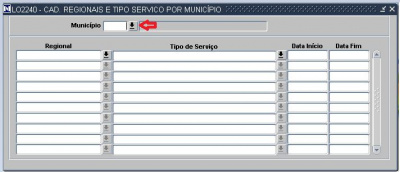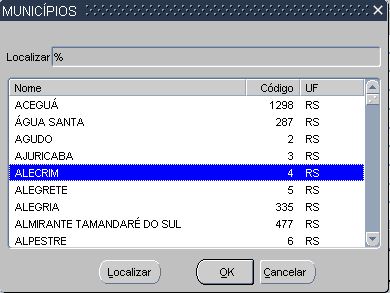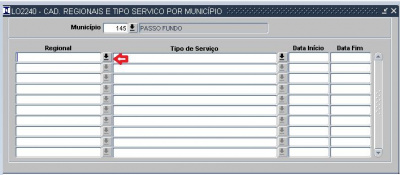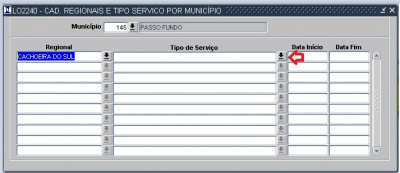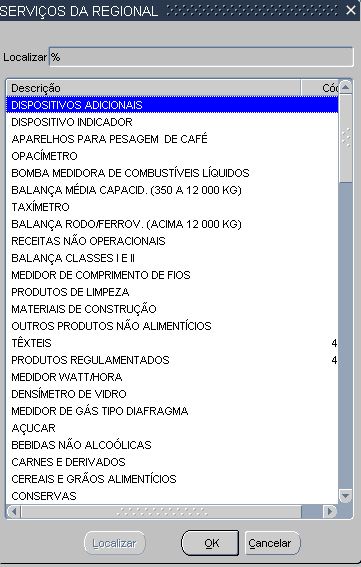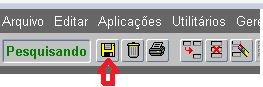Mudanças entre as edições de "1.1.2.7 - Regionais por Município (LO2240)"
| Linha 41: | Linha 41: | ||
[[File:Regionais10.JPG|400px]] | [[File:Regionais10.JPG|400px]] | ||
| + | |||
| + | localizado na barra de ferramentas. | ||
| + | |||
| + | '''Nota''': Depois que o usuário informar o municipio, conforme informado no item 2, ele pode clicar em '''"F8"''' para o sistema exibir todas as regionais e seus respectivos serviços já cadastrados. | ||
Edição das 13h39min de 5 de maio de 2020
Cadastro - Regionais por Município
Este cadastro é para informar qual o tipo de serviço é exceutado em cada Regional.
O cadastro é composto pelos seguintes campos:
1.Município - o usuário seleciona qual o município que deseja. Para "limpar" os dados da tela basta abertar "F7" e depois clica na seta indicativa no campo.
neste momento será exbido a tela abaixo aonde o usuário poderá selecionar o municipio desejado informando o nome completo ou parcial do mesmo no campo "Localizar" e depois clicando no icone com o mesmo nome e "OK" ou "Enter" no teclado. Além disto poderá realizar a busca selecionado o item diretamente através da barra de rolagem localiza a direita da tela e depois clicando no "OK" ou "Enter" no teclado.
2. Regional - para cadastrar basta clicar na seta indicativa no campo para selecionar a regional desejada.
nesta tela é possivel o usuário selecionar a regional informando o nome completo ou parcial da mesma no campo "Localizar" e depois clicando em "Localizar" quando encontrar basta clicar em "OK" ou "Enter" no teclado. Se preferir pode selecionar o mesmo direto atraves do mouse e usando a barra de rolagem do lado direito para localizar a regional que deseja. Quando encontrar basta clicar em "OK" ou "Enter".
3.Tipo de serviços - neste campo o usuário vai informar qual o tipo de serviço que será executado pela regional.
Quando o usuário clicar na seta indicativa no campo será exibido esta tela constado todos os serviços cadastrados no sistema.
O usuário poderá informar o nome completo ou parcial do serviço no campo "Localizar" e depois clicar no icone com o mesmo nome. Quando localizar basta clicar em "OK" ou "Enter" no teclado. Uma outra opção é selecionar a descrição desejada e clicar em "OK" ou "Enter" no teclado.Na tela tem a barra de rolagem a direita para exibir os itens.
4. Data Inicio e Data Fim - o usuário deve informar nestes campos a data de inicio e fim da atividade na regional.
Depois de ter preenchidos os campos acima informados o usuário deve salvar os mesmos clicando no icone
localizado na barra de ferramentas.
Nota: Depois que o usuário informar o municipio, conforme informado no item 2, ele pode clicar em "F8" para o sistema exibir todas as regionais e seus respectivos serviços já cadastrados.